| Normal sapma Tüm geometride aynı normal sapma vardır. Normal sapma, Composer'ın üçgen geometrisini tanımlayan kenarların normalleri arasındaki açıdır. Kaydırıcıyı yüksek kalite seçeneğine getirdiğinizde, normal sapmayı azaltıp montajın kalitesini artırırsınız.
Resimde, siyah daire orijinal geometridir. Mavi üçgenler, Composer'da geometriyi tanımlar. Normal sapma, kırmızı oklar arasındaki açıdır.
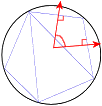
Bu iki üçgenleme yöntemi arasındaki fark, çeşitli boyutların geometrisi içeren sahnelerde ortaya çıkar. Çok büyük silindir ve çok küçük bir silindir montajı düşünün.
Telsel hata durumunda, telsel hata sabit olduğu için büyük silindirdeki poligon çok daha fazla tarafa sahiptir. Bu, büyük silindirin geometrisinin küçük silindirden daha iyi görünmesini sağlar.
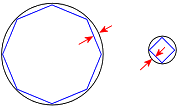
Normal sapma durumunda, normal sapma sabit olduğu için her iki silindiri de çevreleyen poligonlar aynı sayıda kenara sahiptir. Bu, küçük silindirin geometrisinin büyük silindirden daha iyi görünmesini sağlar.
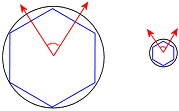
Kaydırıcıyı yüksek kalite (optimum üçgenleme kalitesi için), orta ve düşük kalite arasında hareket ettirerek geometri bozulmasını optimize edebilirsiniz.
|